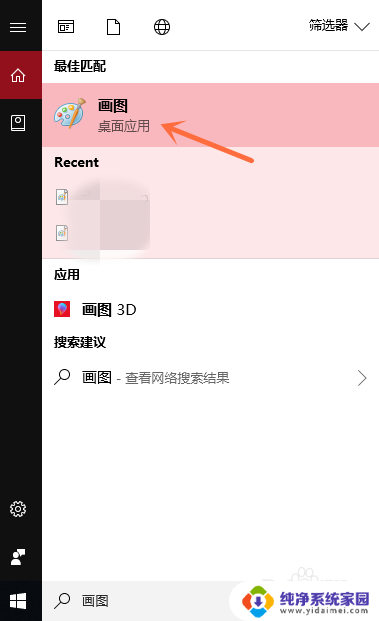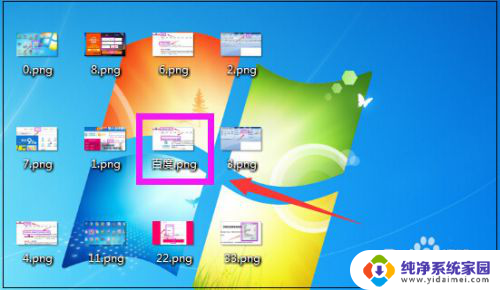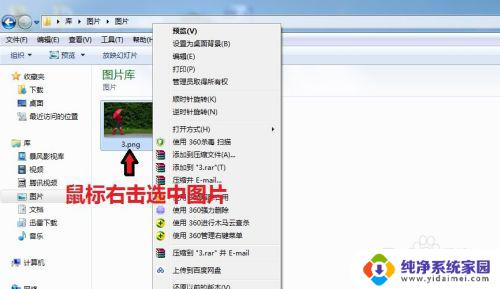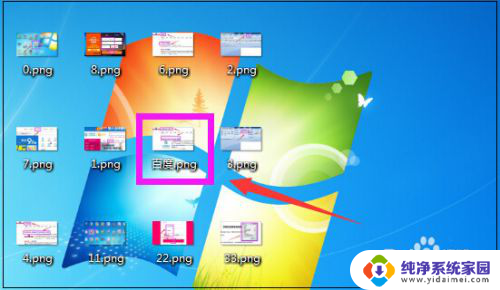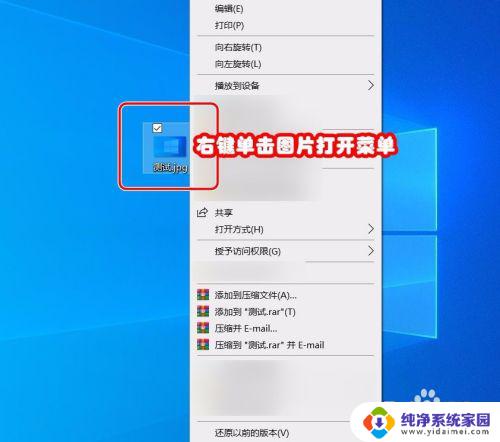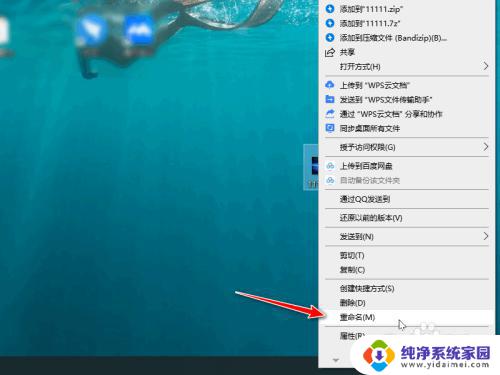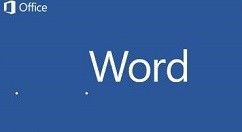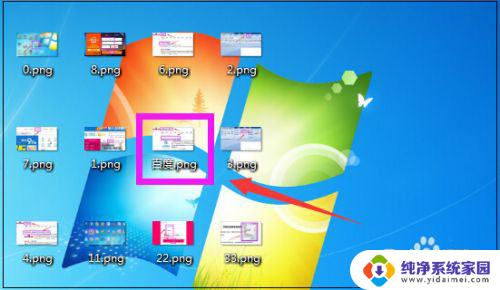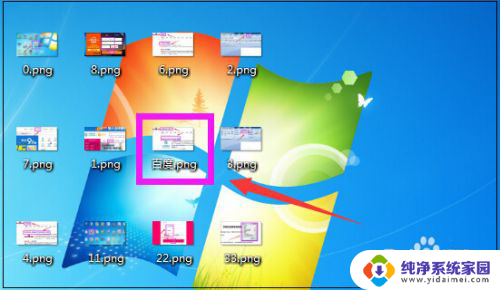苹果电脑jpeg怎么转换成jpg MacBook Air 怎么把JPEG图片转成JPG格式
苹果电脑上的JPEG图片想要转换成JPG格式并不复杂,只需使用内置的预览应用即可完成,首先打开要转换的JPEG图片,然后在菜单栏中选择文件>导出,在弹出的窗口中选择格式为JPEG,然后点击导出按钮即可将图片转换成JPG格式。对于MacBook Air用户来说,这个操作同样适用,让您轻松实现格式转换的需求。
具体方法:
1.准备好一张JPEG格式的图,然后点击一下它的名字。
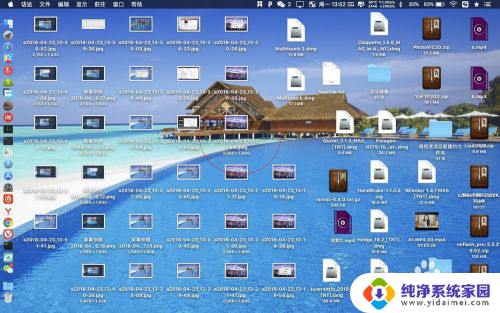
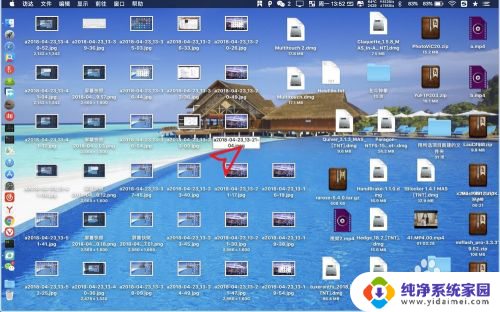
2.等待名字变色,然后把它名字JPEG中的EG给删除了。接着就会改成了JPG格式了的。
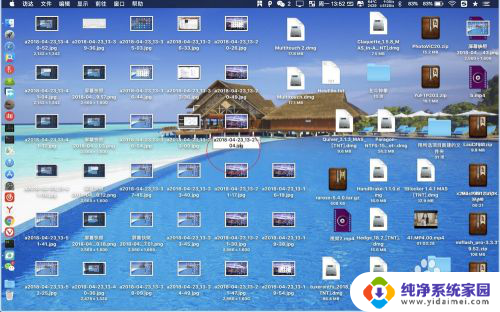
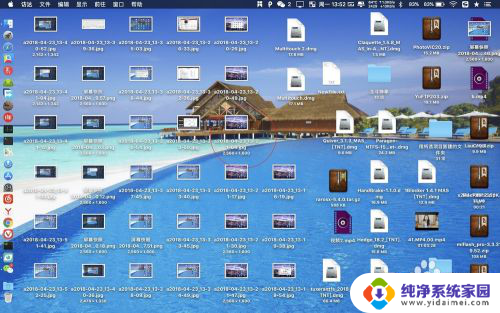
3.鉴于很多人以为JPEG跟JPG不是一种格式,其实可以验证一下。先使用截图软件。然后按cmmand+s存储,看到存储这里了吧,JPEG后面有.jpg 以及.jpeg。说明这种压缩的标准下,有两种扩展名一种是jpg。另外一种是jpeg。只是这里大写表示的压缩的方法,而小写则为扩展名。
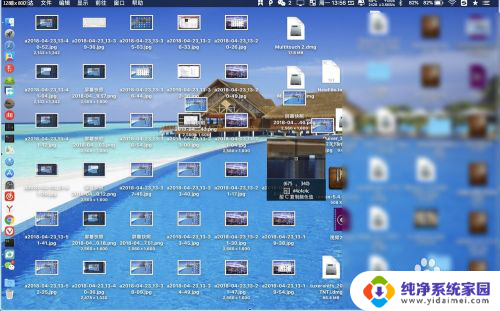
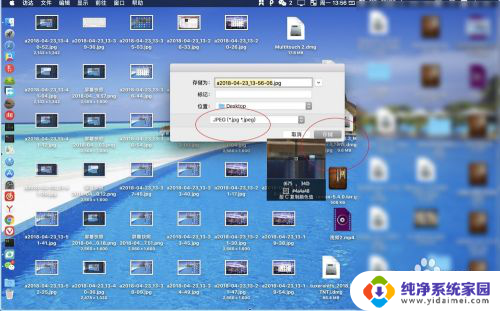
4.第二种方法则是安装图一的软件打开它。
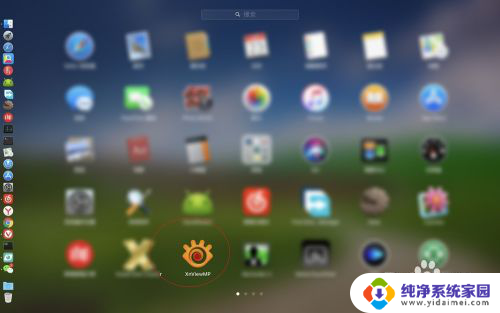
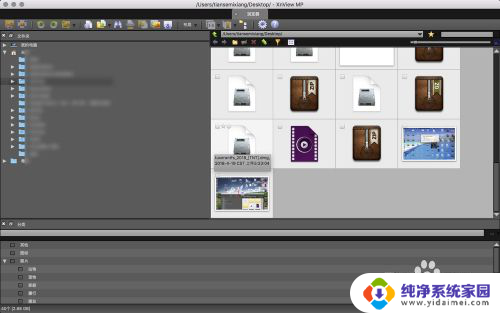
5.然后在软件里面右边找到需要转换的图片,右键它选择重命名或者是按F2。
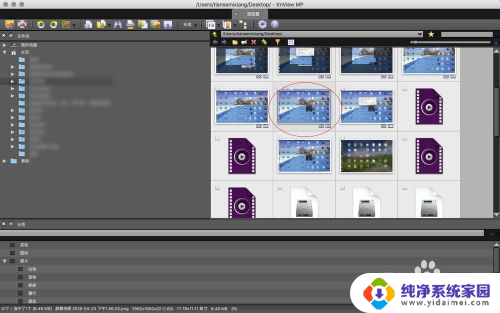
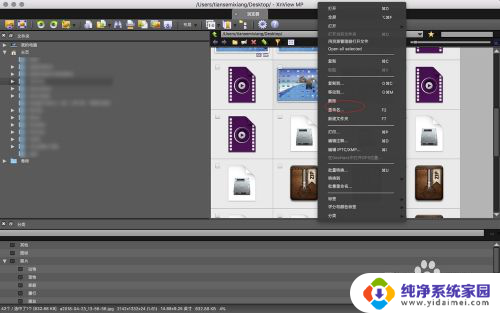
6.把图片的后缀名jpeg,改为jpg即可,例如图一图二。
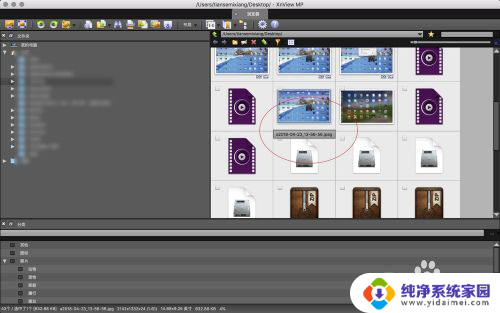
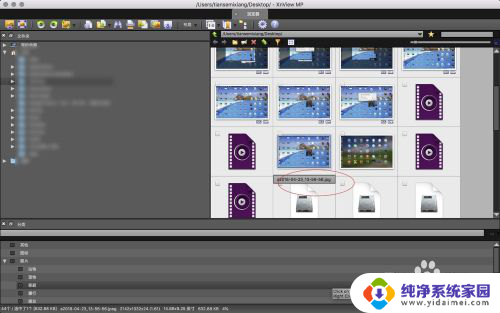
以上是将苹果电脑中的JPEG文件转换为JPG文件的全部内容,如果遇到这种情况,您可以按照以上操作进行解决,非常简单快速,一步到位。